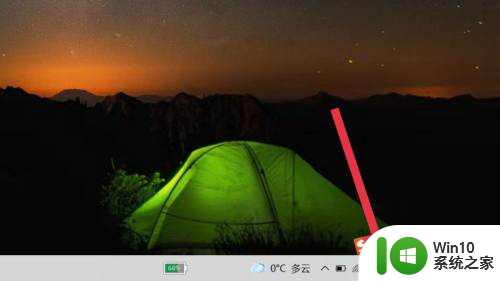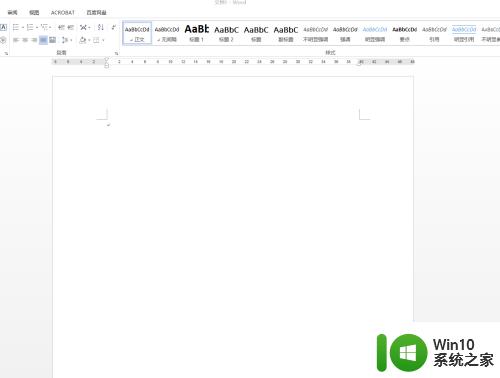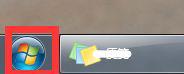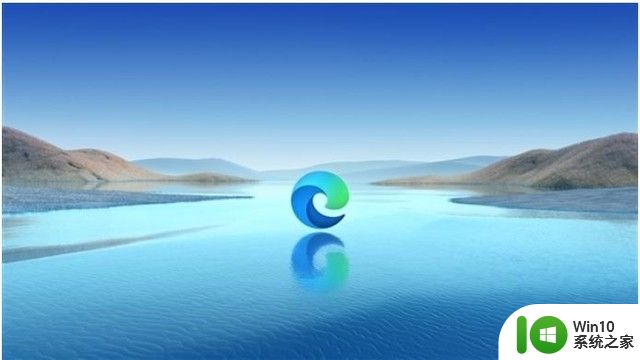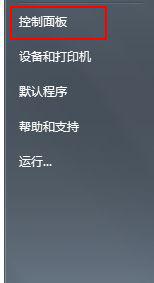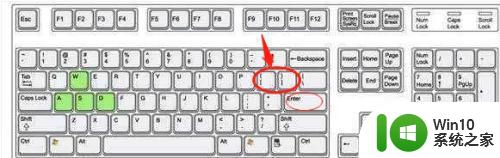键盘上的fn键在哪 电脑fn键在哪里
更新时间:2023-04-12 16:48:22作者:jiang
我们在使用电脑的时候,有的用户打字喜欢使用机械键盘,一般机械键盘上是可以调整灯光的,调整灯光是需要fn键,但是有的键盘上是没有写fn,就有用户不知道在哪了,那么电脑fn键在哪里要怎么使用呢,下面小编给大家分享电脑fn键的使用方法。
解决方法:
1、【FN+F1】开启或关闭触摸板;【FN+F2】开启或关闭屏幕 。

2、【FN+F3】静音模式;【FN+F4】睡眠模式。

3、【FN+F5】降低音量;【FN+F6】增高音量。

4、【FN+F7】切换显示器屏幕;

5、【FN+F8/9】降低/增加屏幕的亮度;
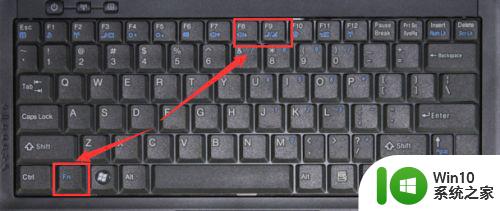
6、【FN+F10】开启或关闭摄像头;【FN+F11】开启或关闭飞行模式;【FN+F12】开启或关闭休眠模式;
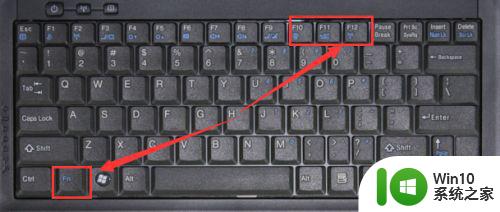
7、【FN+Esc】开启或关闭扩展功能控制中心;【FN+~】暂停或播放;【FN+Del】开启或关闭小键盘;

以上就是电脑fn键的使用方法,有不知道怎么使用fn组合键的,可以按上面的方法来进行操作。